萬盛學電腦網 >> 圖文處理 >> Coreldraw教程 >> CorelDRAW制作漂亮的編織效果
CorelDRAW制作漂亮的編織效果
今天的教程向朋友們介紹CorelDRAW制作漂亮的編織效果的方法和制作步驟,教程適合新手朋友們學習,制作方法很實用,感興趣的朋友快來跟著教程學習制作一下吧!
第一步:先畫幾條線,建議均勻分部。
我畫一個5.00mm*300mm的矩形,選中狀態下,打開變形泊塢窗。我設為30mm 如下圖
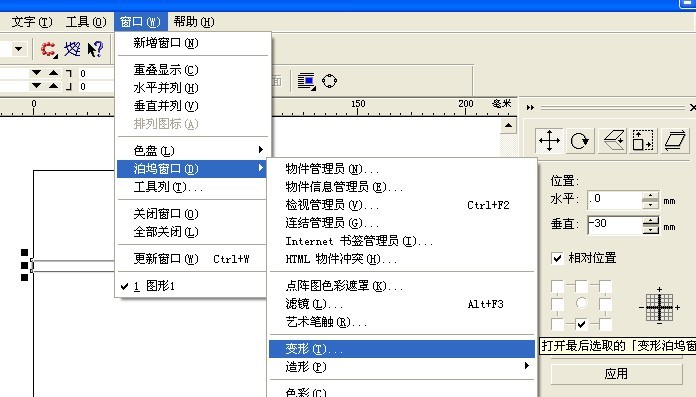
並點擊【應用再制物件】9個 共10個 並填色!我用的是10%的灰
第二步:群組這10個矩形,在選中狀態下按【+】復制出一組,
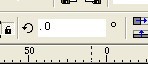
旋轉90℃。
第三步:選中原來的橫排的矩陣,按【+】復制出一組,在變形泊塢窗中設置如圖屬性
橫排的屬性
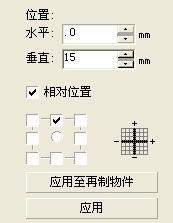
縱排的屬性
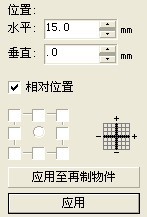
點擊應用,縱排的也一樣這樣做!屬性變化
到這裡我們先將矩陣分為橫單矩陣(以下簡稱橫單)、橫雙矩陣(以下簡稱橫雙)和縱單矩陣(以下簡稱縱單)、縱雙矩陣(以下簡稱縱雙)
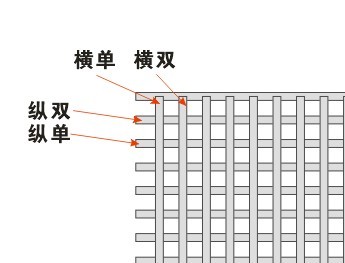
第四步:同時選中橫單和縱單,按【shift+page up】放在最上面
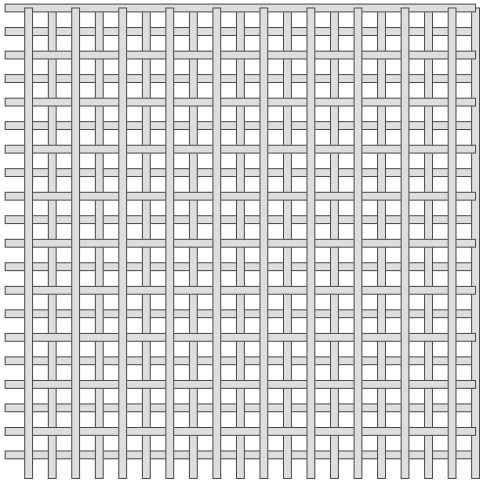
第五步:先選中橫雙,再選中縱單。然後,進行修剪
第二個就是
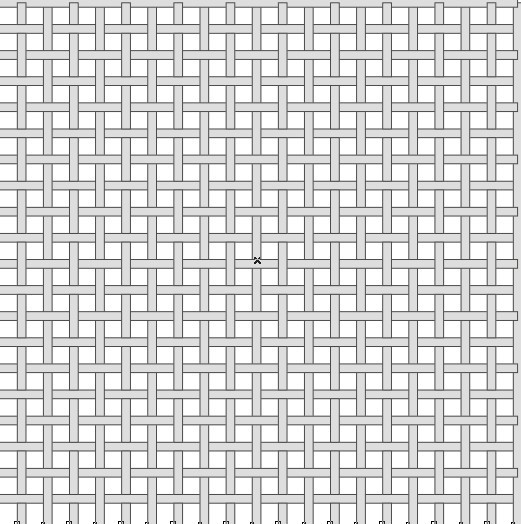
這樣單色編織效果看似完成了
彩色漸變的呢?
第六步:去色,看那裡有交集就把它們選中並修剪,如圖
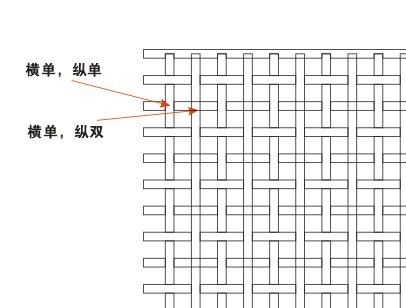
知道那裡要修剪了,可是誰剪誰?還是要填色。如
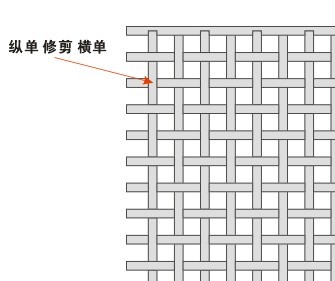
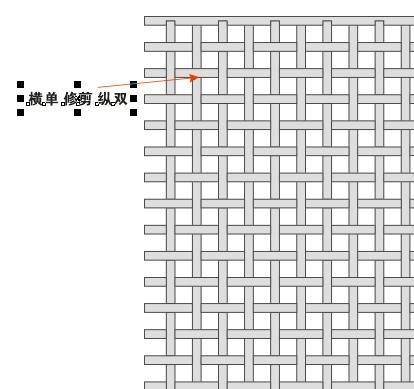
是縱單剪橫單(就是先選中縱單再選橫單進行剪切,就是選上面的剪下面的)
這裡我們才算完整把編織完成。
第七步:接下來的步驟就是把群組的全部解散,再組合。效果
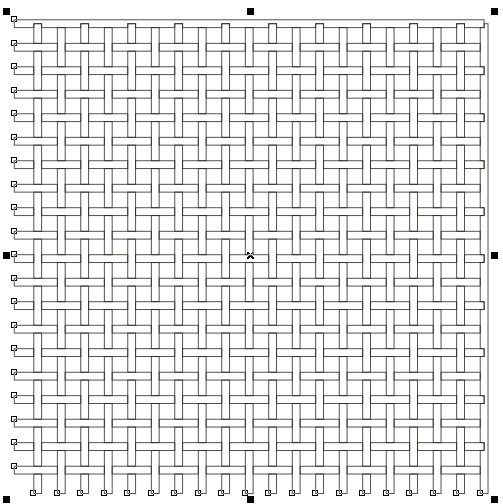
變成
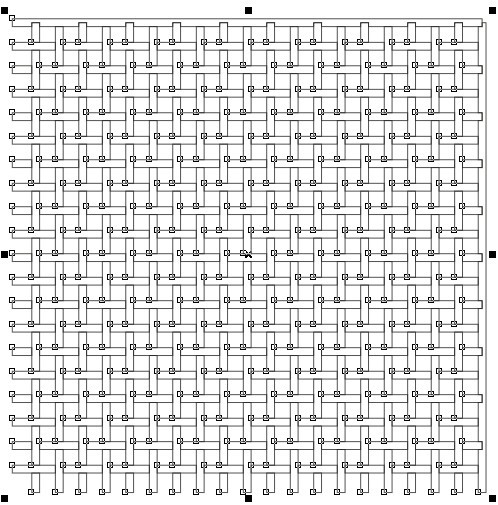
第八步:用矩形工具【F6】鍵 畫個比 組合好的編織效果 大的矩形填充上漸變,漸變好後按【shift+page down】置底
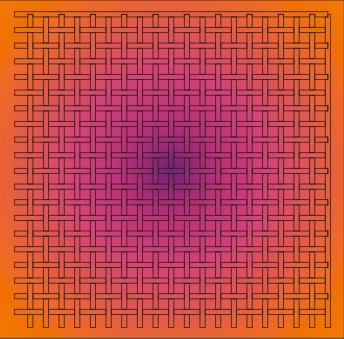
第九步:選中編織效果修剪後面漸變效果
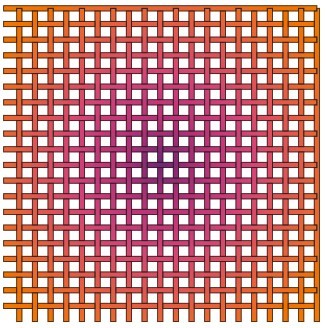
教程結束,以上就是CorelDRAW制作漂亮的編織效果方法,希望大家喜歡!
Coreldraw教程排行
軟件知識推薦
相關文章
copyright © 萬盛學電腦網 all rights reserved



